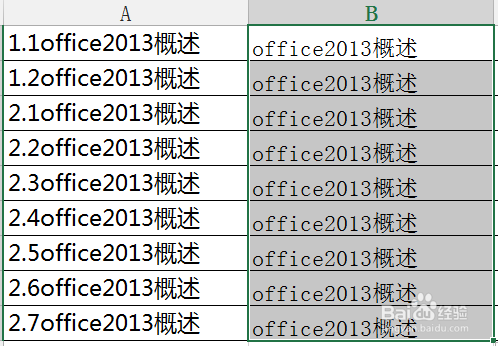Excel中如何快速分离出数字和文本
1、首先我想到的是用分列的方式来完成,就是分离数字和文本,从而达到我们的目的。分列在“数据“菜单——数据工具里,ok,知道了分列的位置咱们再往下进行。

2、选中要分离的列,单击分列,分列数据有两种方式,分别是“分隔符号”和“固定宽度”,这里我们是要分离数字和文本,所以选择“固定宽度”,再单击下一步。
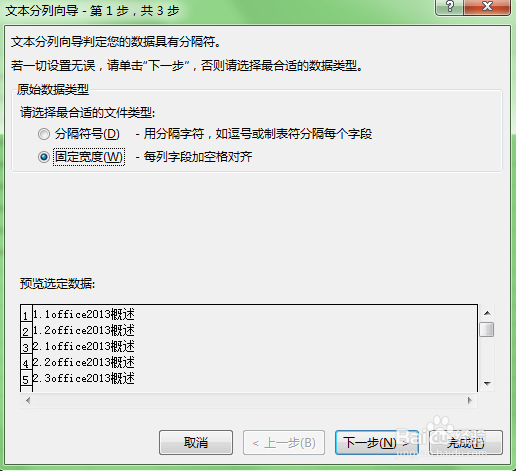
3、分列的方式上面有说明,要建立分列线就在要分列处单击,清除分列线就双击分列线的位置,移动分列线就拖动它移动就可以了。现在明白了怎么操作分列线,在数字和文本中间单击,这时会加上一条有箭头的分列线。再单击下一步。
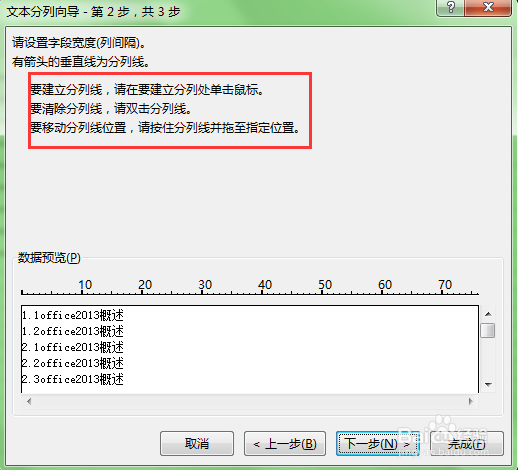
4、现在可以看到要分离的部分已经用黑色阴影盖住了,分列线没有问题后咱们直接单击完成。
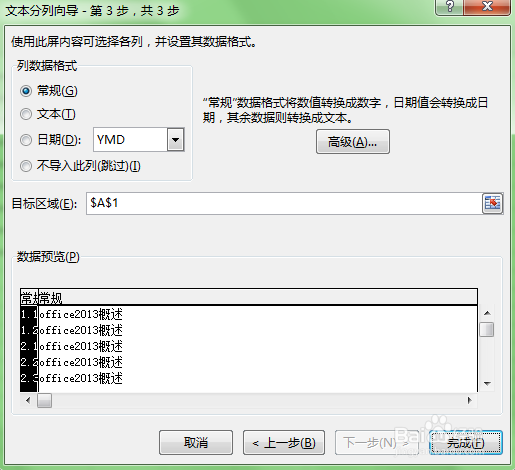
5、完成后有个提示框提示此处已有数据,是否替换它,这句话的意思是分列后的两列内容会在咱们原有数据列上,也就是原有数据列被替换掉了,没关系,单击确定。这样数字和文本就被分开了,删除不要的列,轻松搞定数字和文本的分离的。
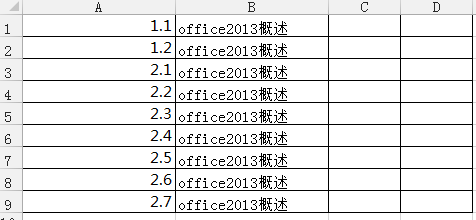
1、如果不想破坏原数据列的数据,那么就可以用函数来完成,这里用到的函数是replace(),先来看函数的定义,意思是一个字符串中的部分字符可以用另一个字符替代,并且替换的位置和字符数是可以自定义的。
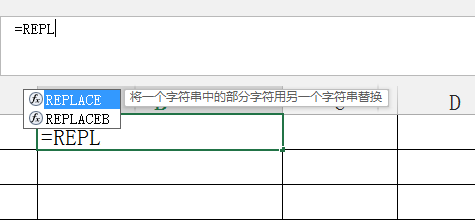
2、接下来看函数的参数格式,replace()函数一共有四个参数,每个参数的意义如下:要替换的字符串、替换的起始位置、替换的字符个数、新的文本;要注意的是,第四个参数是文本,所以用的时候要加上引号。
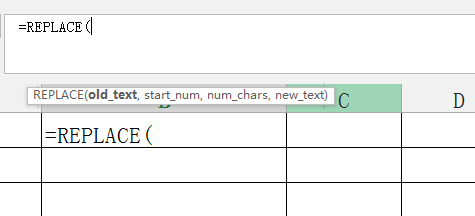
3、现在我们根据函数的参数来写下函数,要替换的字符串是A列,所以先引用A1单元格,替换的起始位置是第一个字符,注意,其他函数也是如此,涉及到顺序的都是从左到右来数,替换的字符个数是“1.1”,三位,所以字符个数是3,要替换的文本是“空”,因为我们的目的是让数字和文本分离,函数写好后按下回车。
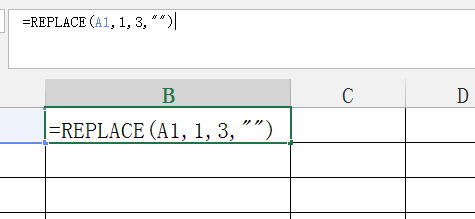
4、可以看到第一个单元格的数字已经和文本分离了,其他单元格我们直接拖动鼠标向下填充即可。这样我们通过函数也快速实现了数字和文本的分离。